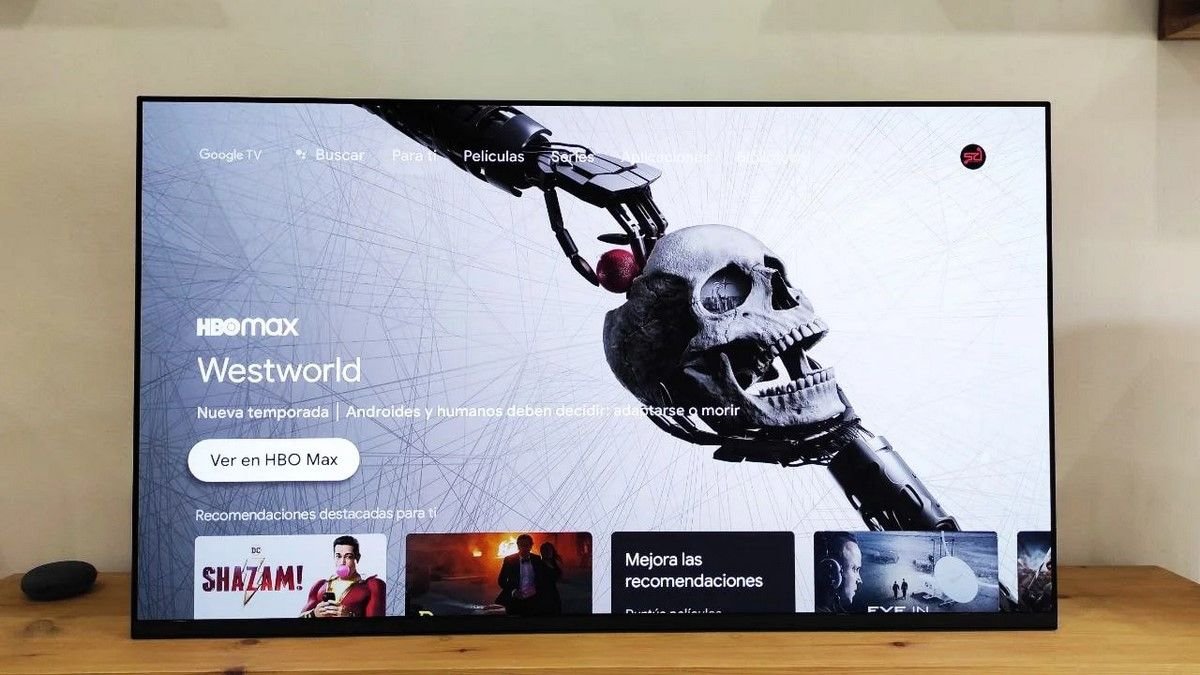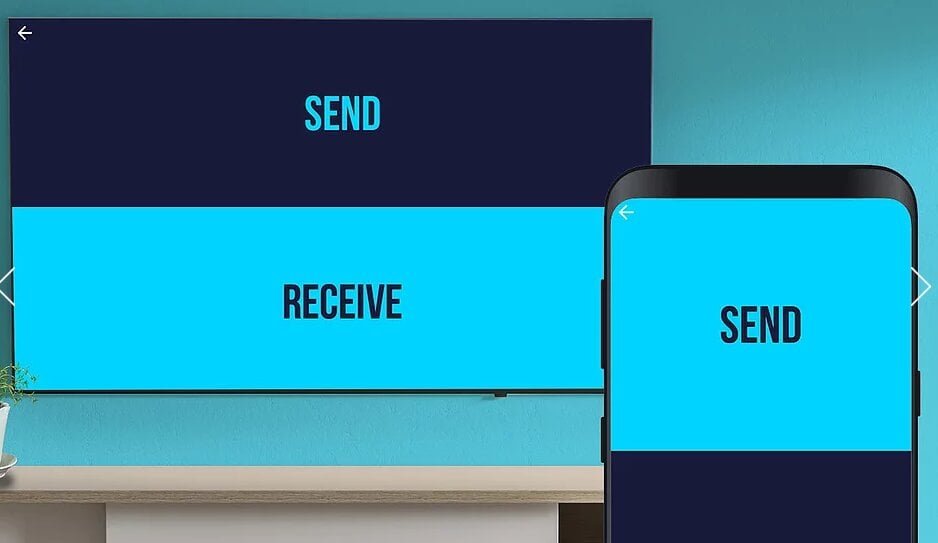Google TV está creciendo a pasos agigantados, aumentando cada día el número de televisores que apuestan por esta evolución de Android TV. Así que, si tienes un televisor TCL, Sony o de cualquier otra marca con esta interfaz, no te pierdas este recopilatorio con 12 trucos imprescindibles para Google TV.
Hablamos de trucos muy sencillos de aplicar y que ayudarán a sacarle el máximo partido al sistema operativo para televisores de Google. Como verás, esta vuelta de tuerca a Android TV tiene mucho que ofrecer. Y si quieres dominar tu Smart TV como nunca antes, no te pierdas estos trucos imprescindibles para Google TV.
Activa el modo solo aplicaciones y simplifica la interfaz de Google TV
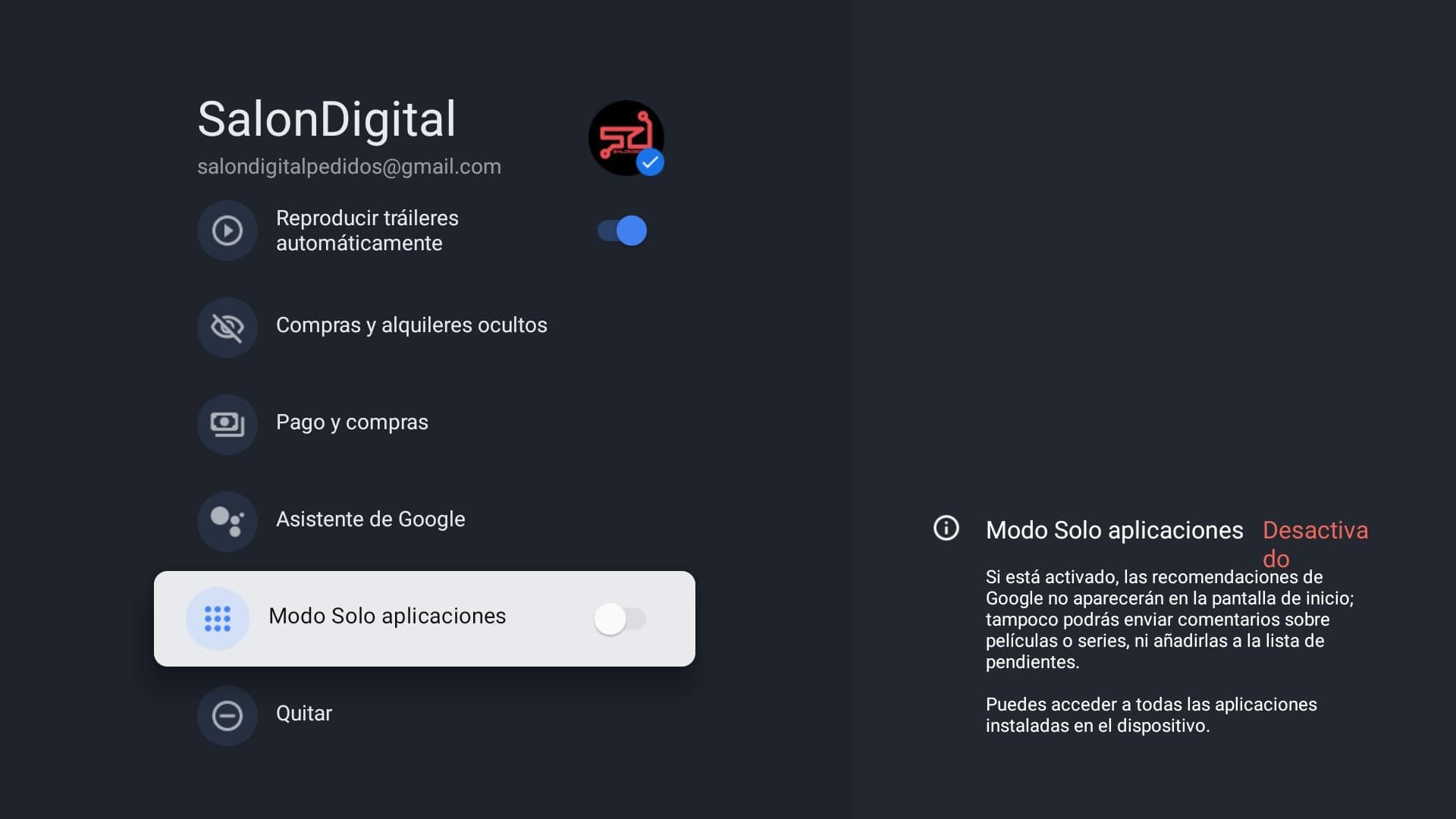
El primer truco que te vamos a recomendar es especialmente útil si vienes de Android TV. Principalmente porque su nuevo sistema de recomendaciones te puede llegar a agobiar. Por suerte, solo has de seguir estos pasos para activar un modo mucho más simplificado.
Para activarlo, nos iremos a Ajustes -> Pincharemos en nuestra cuenta -> Modo solo aplicaciones y damos a Aceptar.
Cómo mejorar el rendimiento de tu televisor
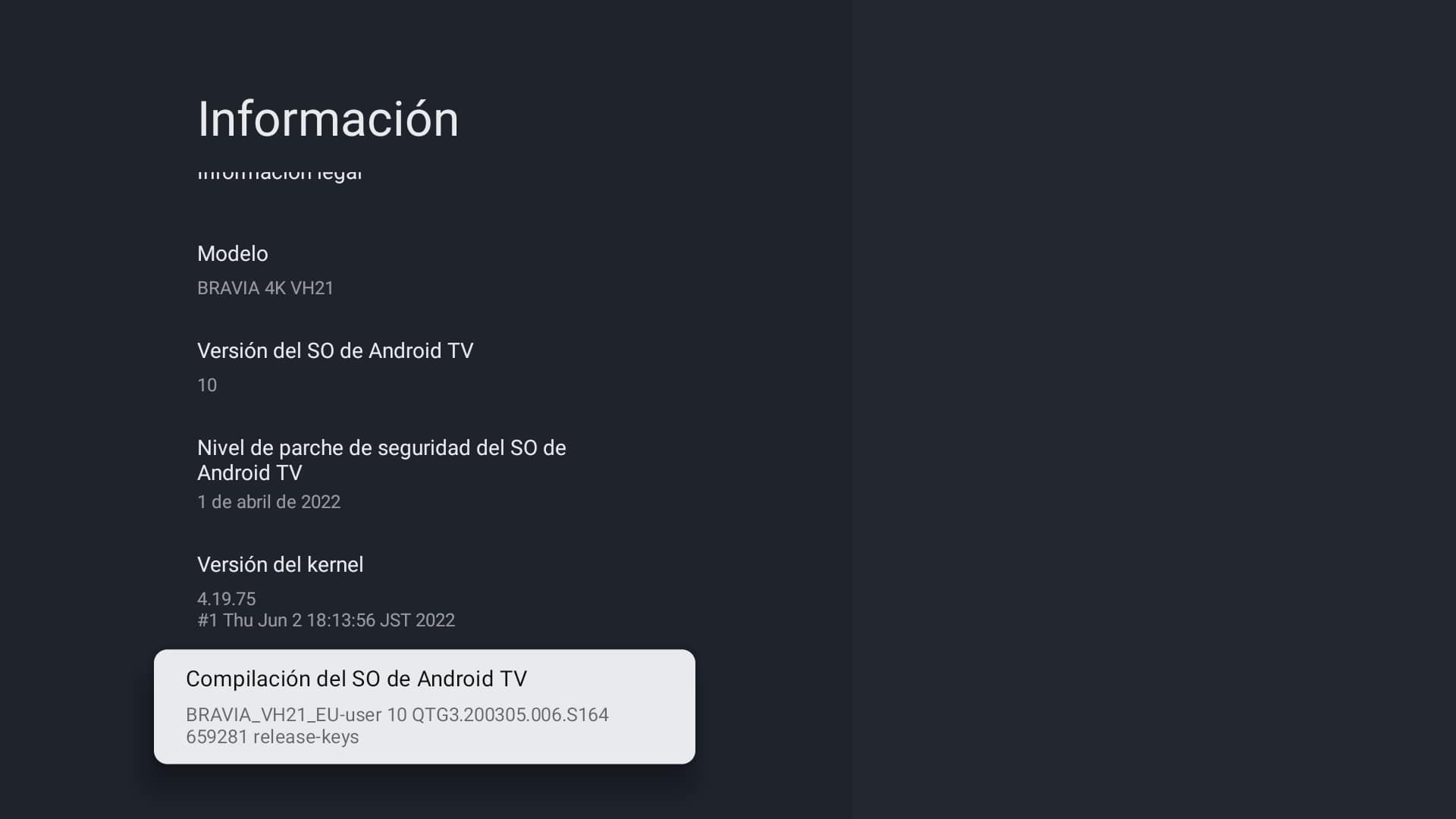
¿Notas que tu televisor podría dar más de sí? Pues te invitamos a probar este sencillo truco. Para ello, primero deberás activar las opciones de desarrollador. Para ello, sigue esta ruta.
Dentro de los Ajustes -> Sistema -> Información -> Complicación del Sistema Operativo y ahí pulsaremos 6 veces hasta que se nos activen. Una vez lo tengas activado, dentro del apartado Sistema verás que hay varias opciones llamadas Escala de animación de ventana, Escala de transición-animación y Escala de duración de animación. Pondremos las tres opciones en 0.5X para ganar un extra importante de rendimiento.
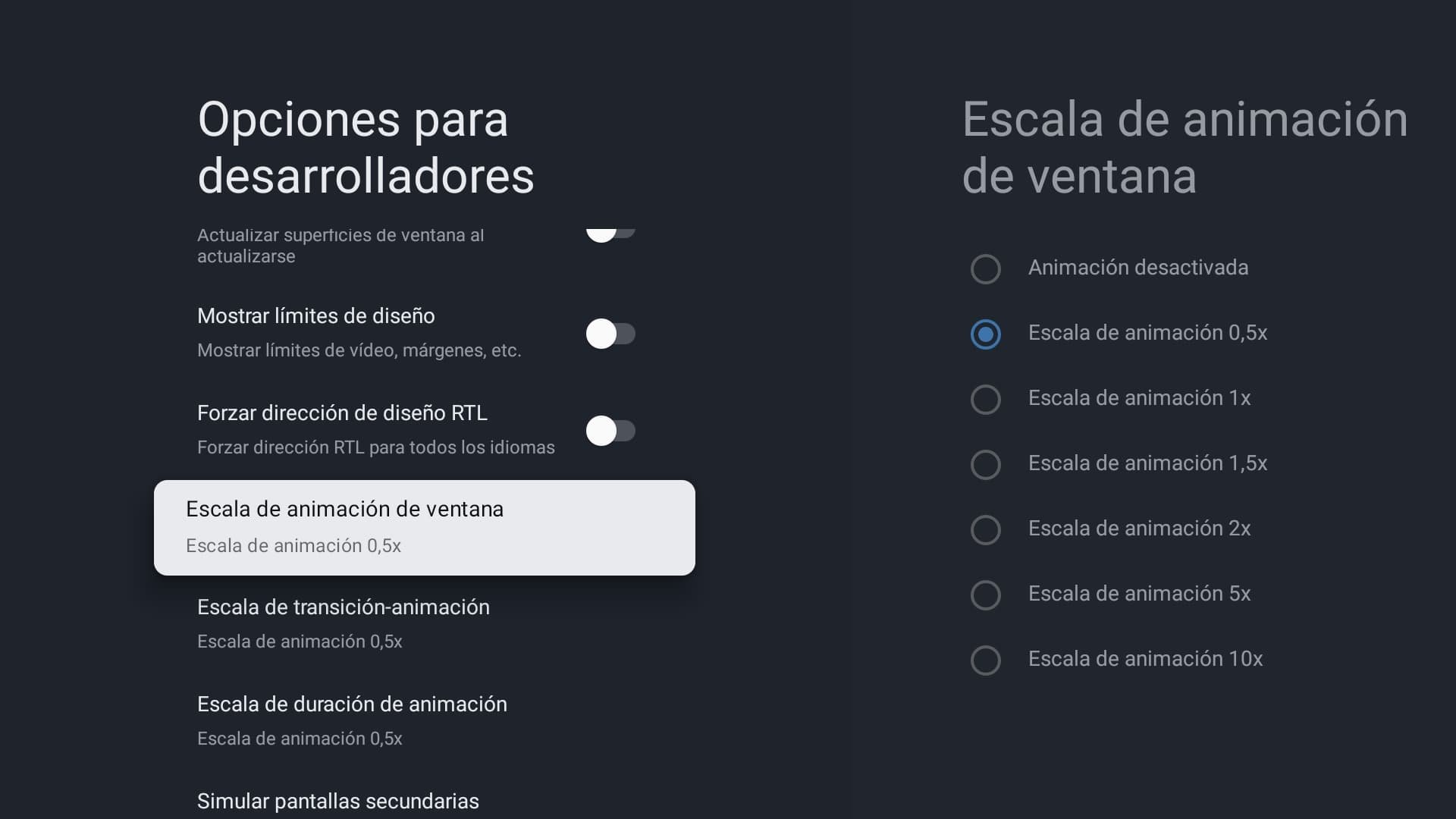
También te recomendamos quitar la ubicación dentro del apartado Privacidad y Samba Interactive y Google Assistant (si no lo usas) dentro de Sistema.
Como apagar la pantalla de Google TV y que el sonido siga
Personalmente suelo dejar sonido de fondo cuando duermo. Y para ello, lo mejor es apagar la pantalla de tu Smart TV. Como verás, el proceso es sumamente sencillo.
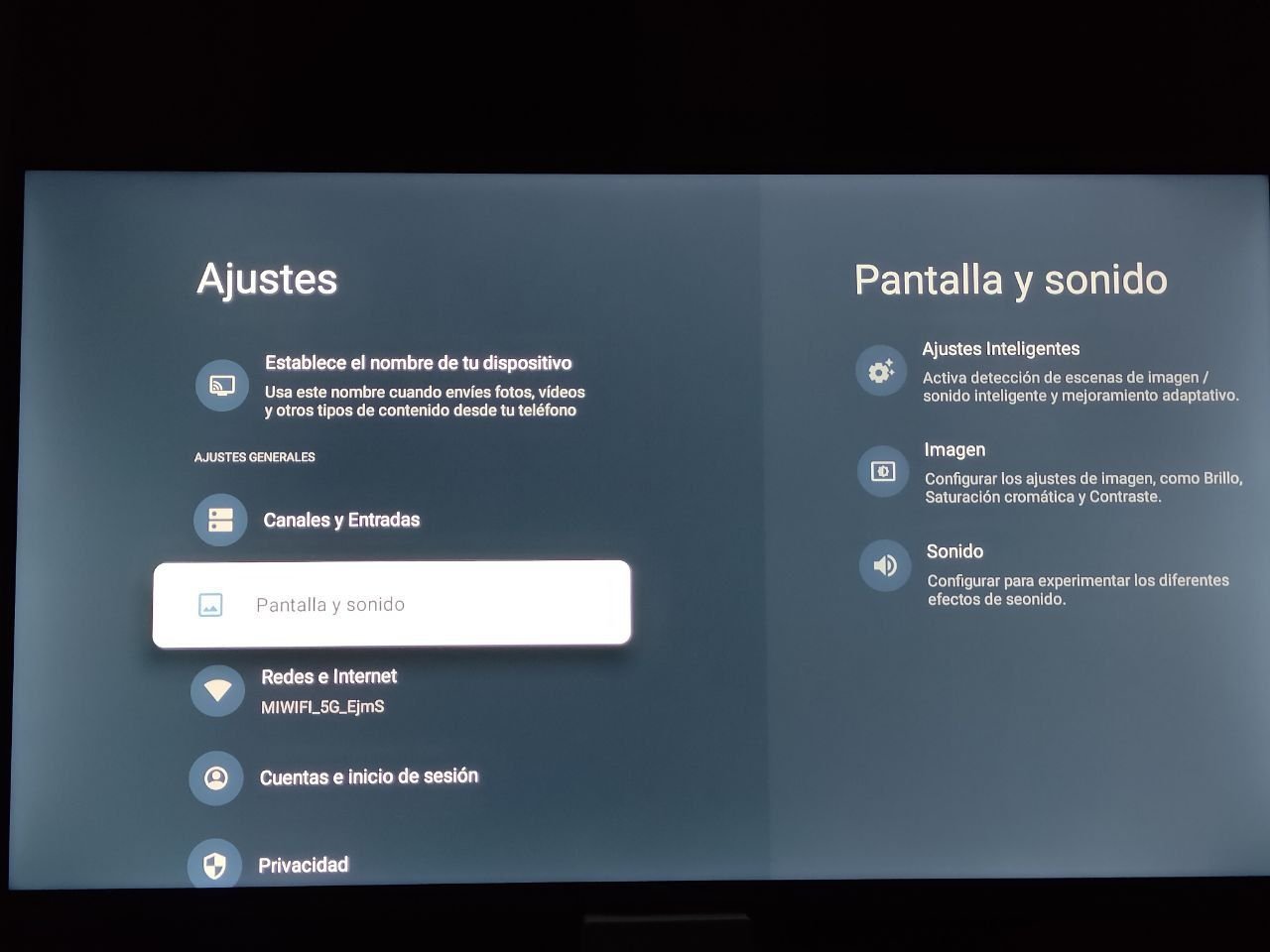
- Dentro de los Ajustes, deberás ir a Pantalla y sonido.
- Entra en Sonido
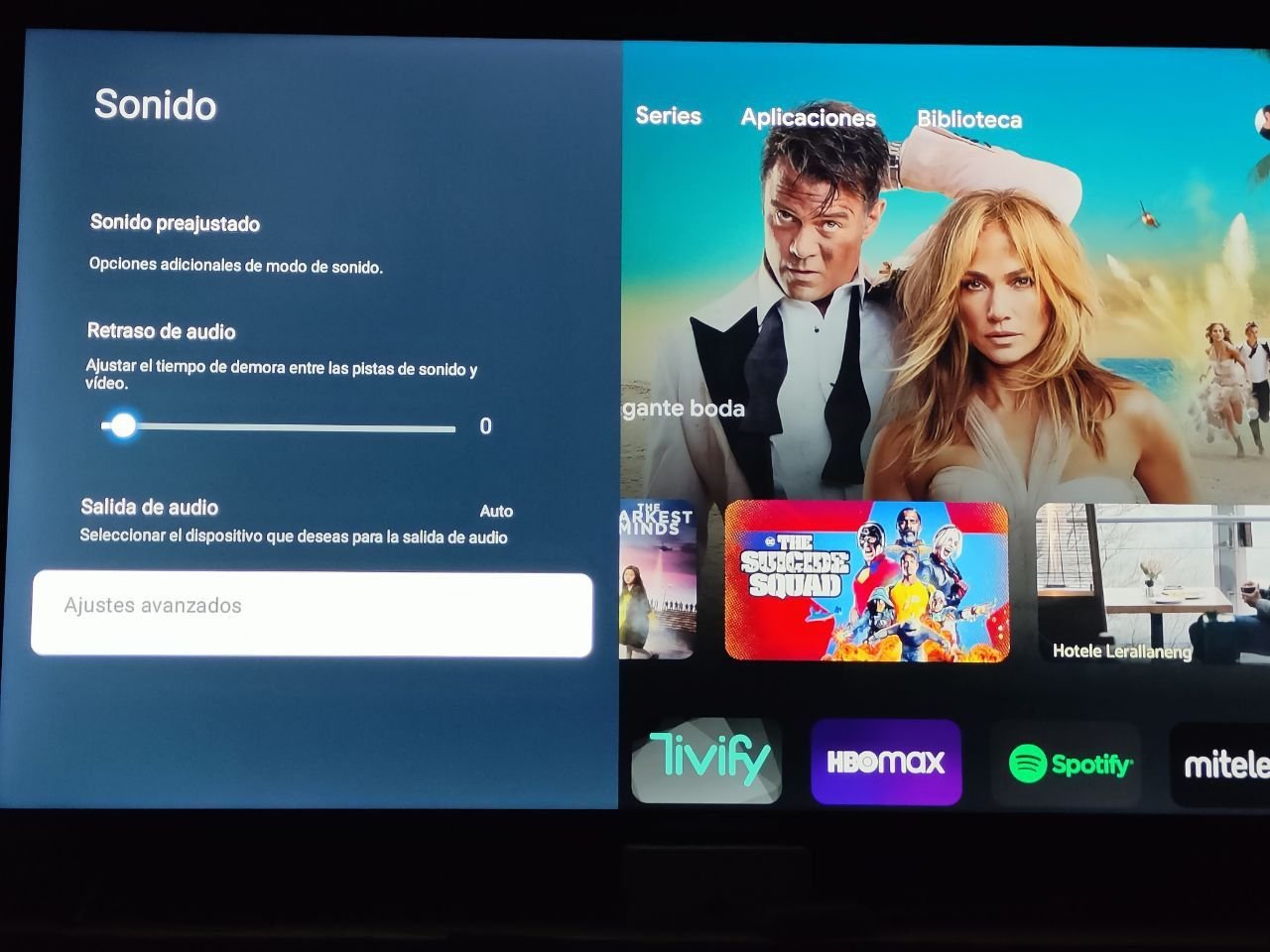
- Ajustes avanzados y pulsa.
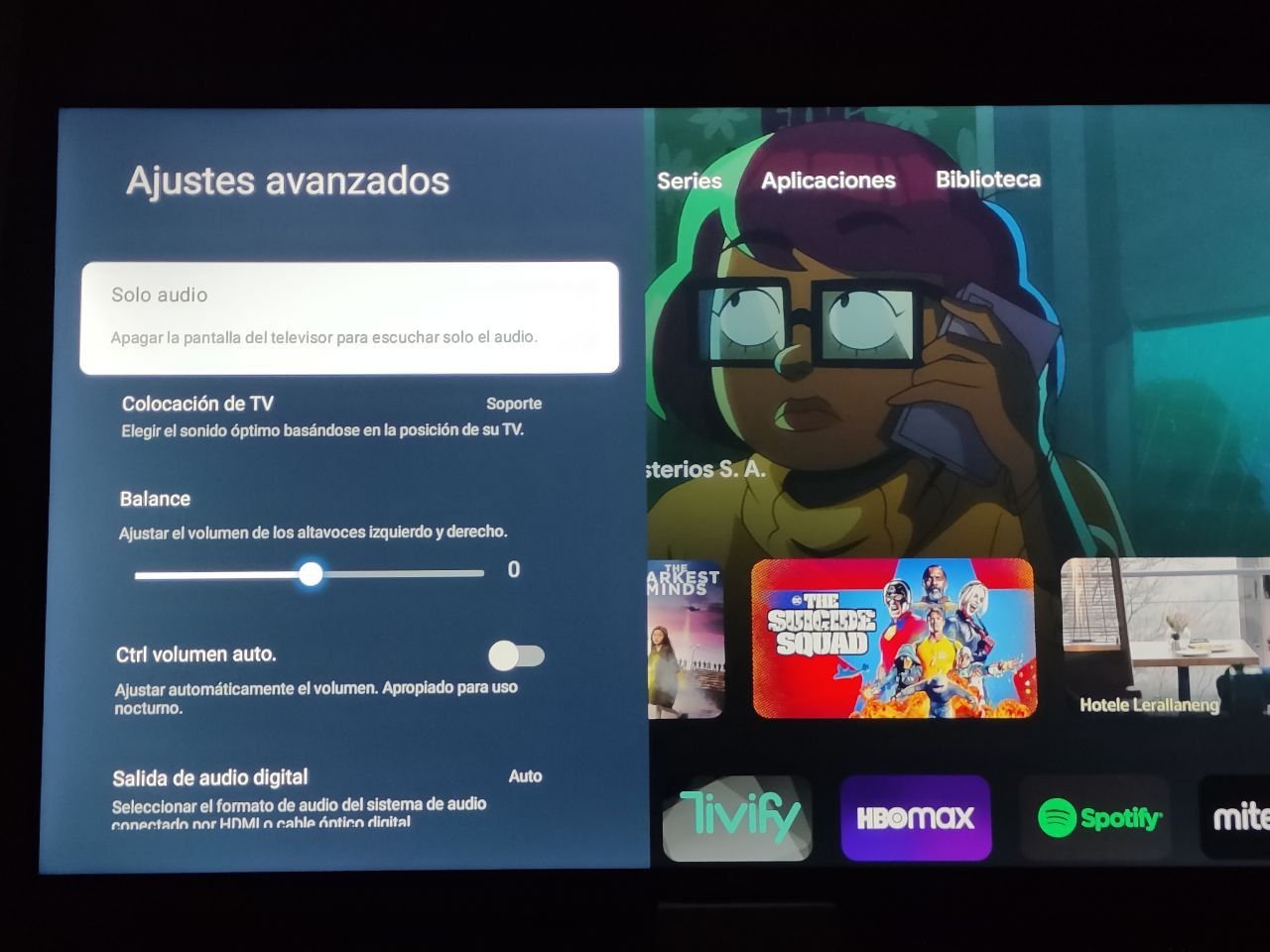
- Ahora, deberás pulsar en Solo Audio.
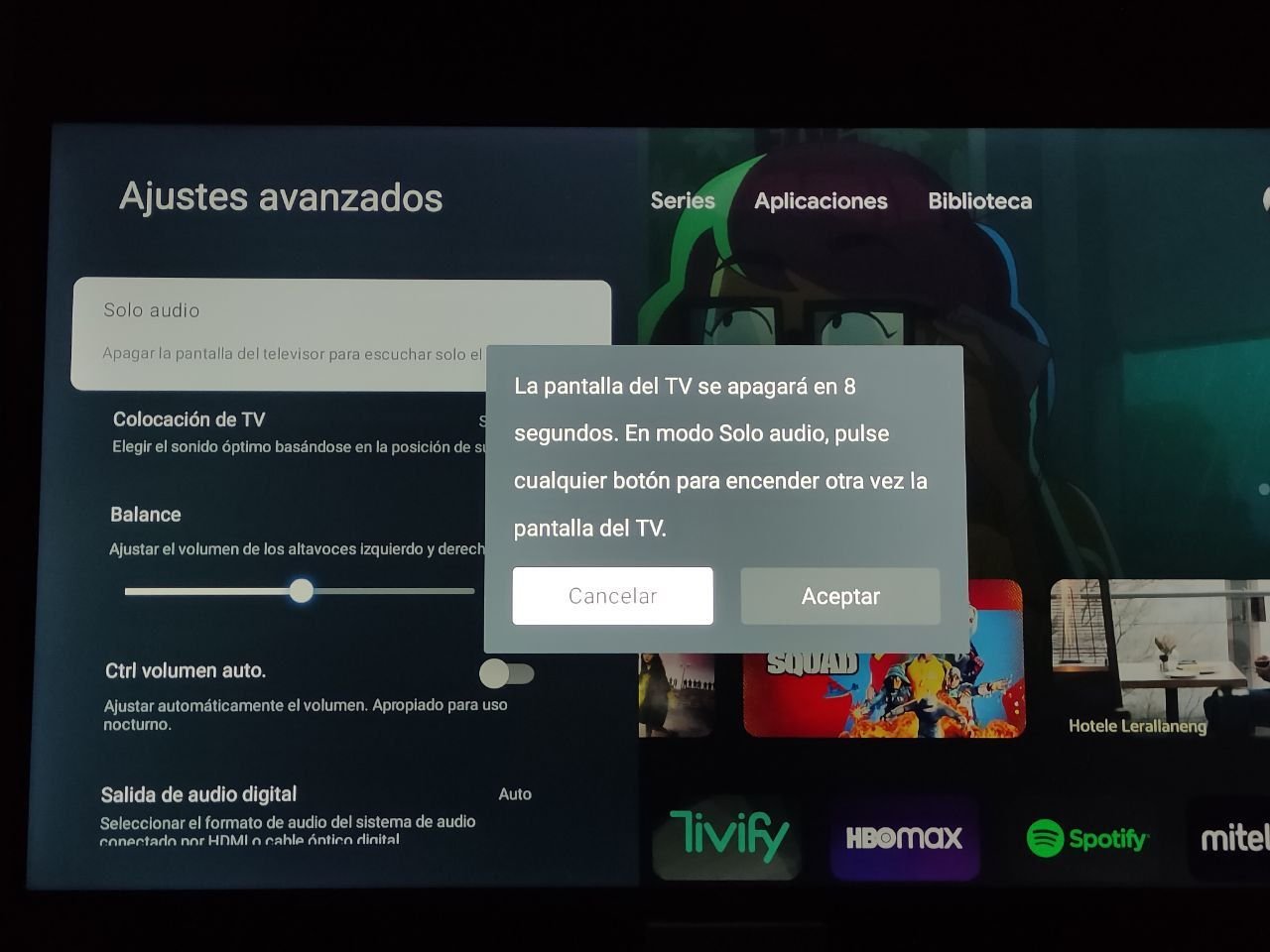
Si has seguido los pasos de forma correcta, verás que aparece un aviso que te indica que la pantalla de tu televisor se apagará en unos segundos.
¿Dónde está la tienda de aplicaciones de Google TV?
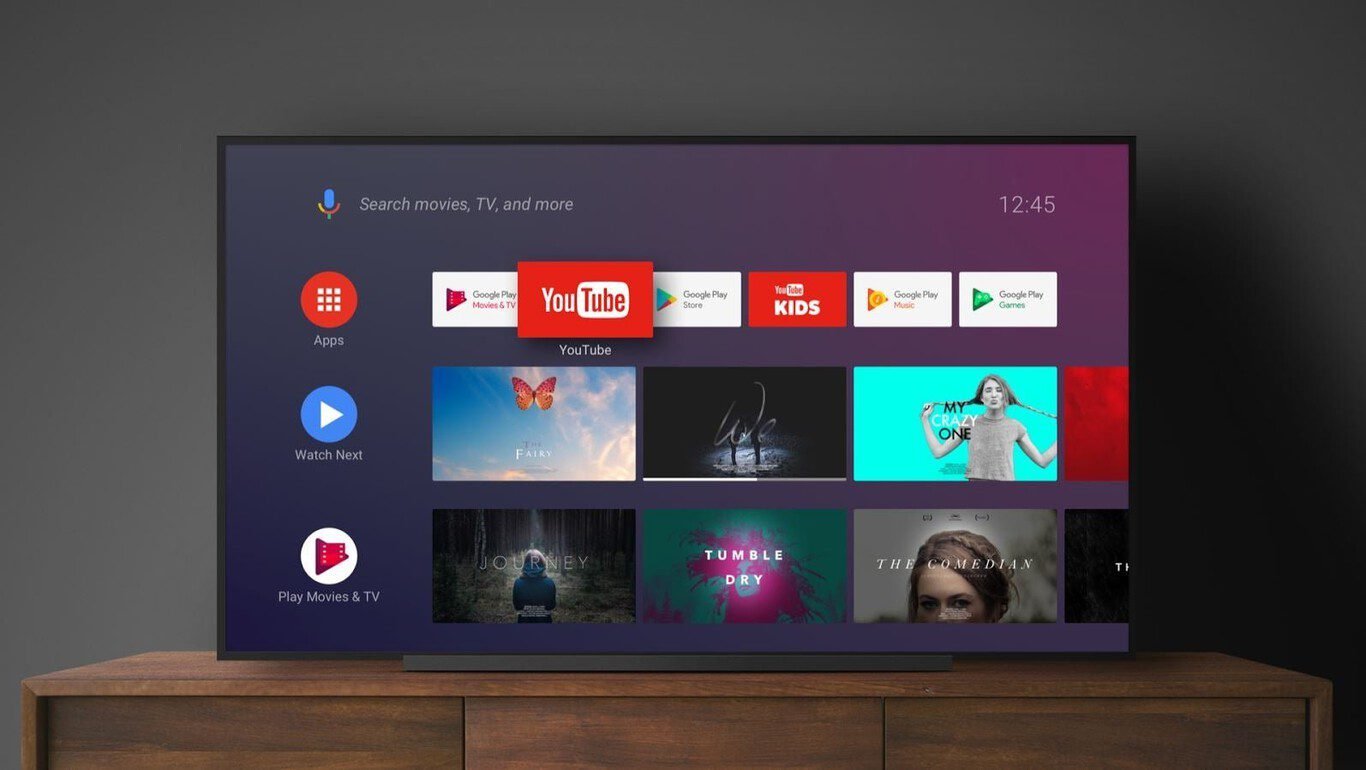
Google Play se ha escondido como nunca en Google TV. Tanto que, la forma más rápida de acceder a este servicio para bajar apps y juegos es activar Google Assistant por comando de voz y decirle «Abre Google Play». En serio, es la forma más simple.
La aplicación Google TV, el mando a distancia perfecto para tu teléfono
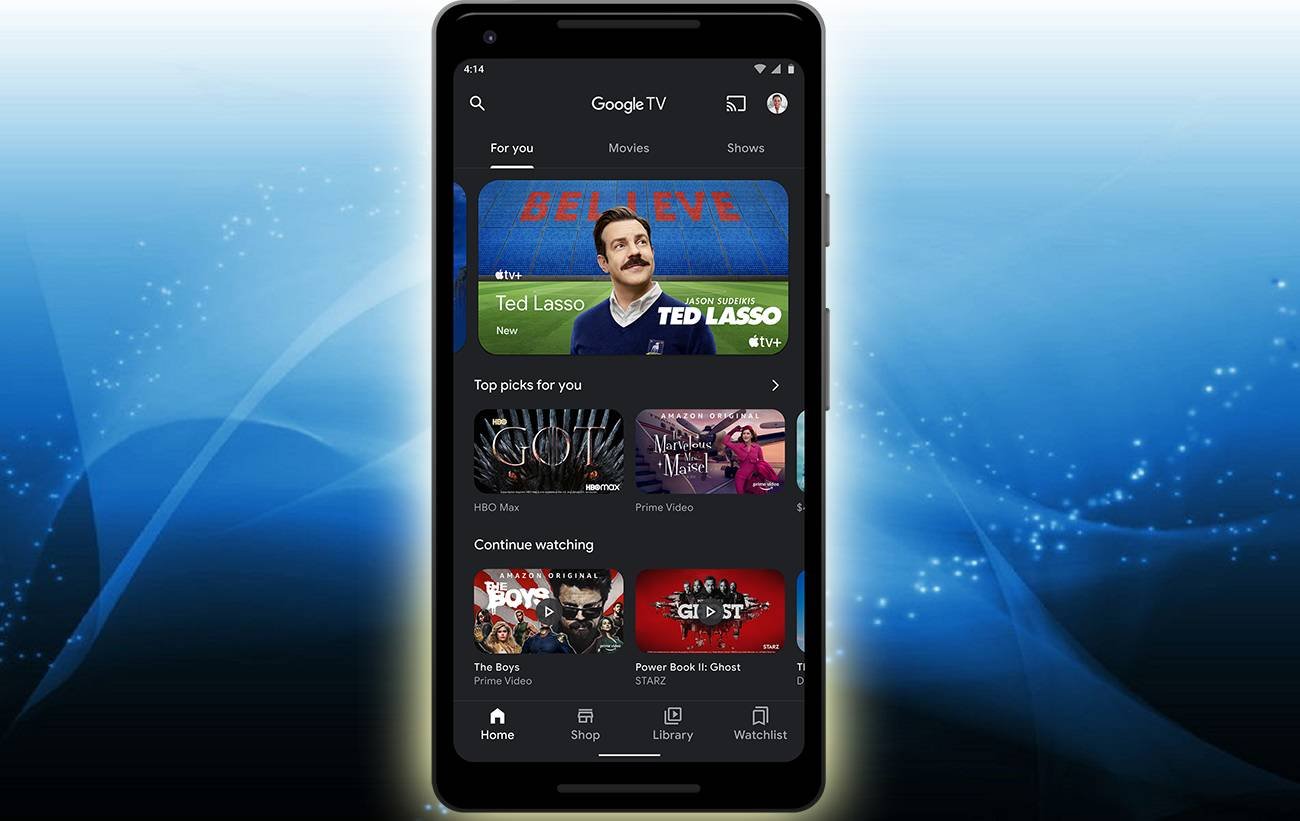
Una app imprescindible que debes tener en tu teléfono móvil es la app de Google TV. Hablamos de una herramienta que, no solo te permitirá acceder a todo tipo de recomendaciones, sino que además esconde un modo mando a distancia en el móvil al que le puedes sacar mucho partido.
Dale un toque diferente a Google TV
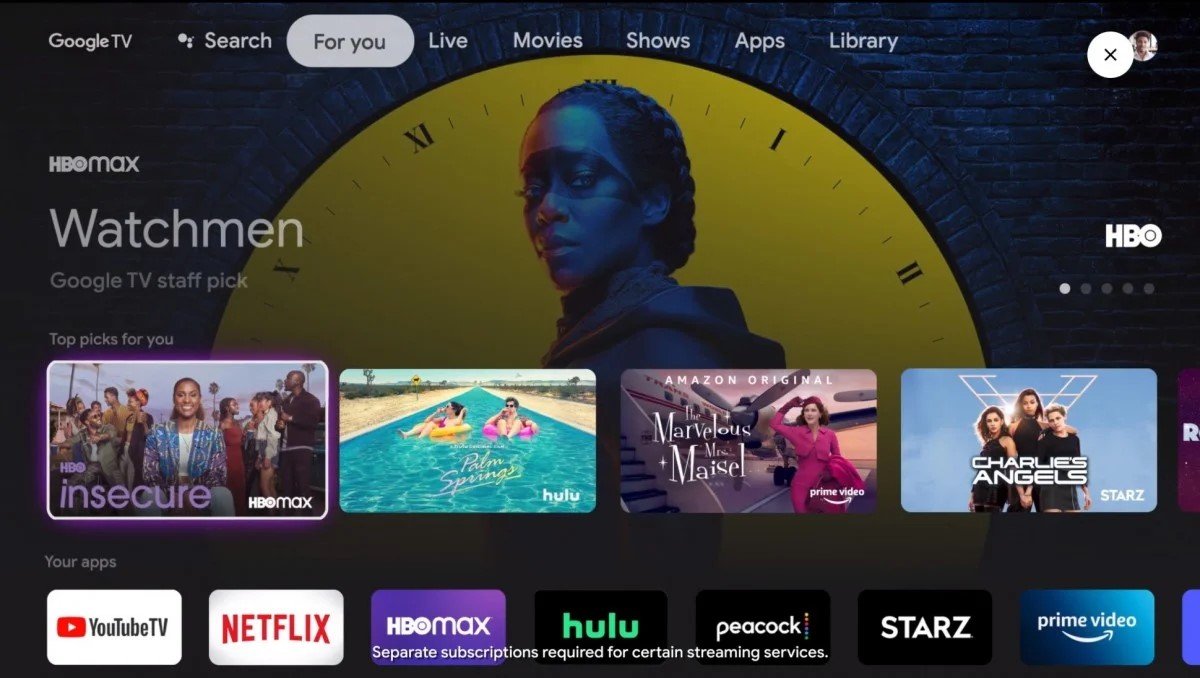
Antes te hemos dicho que puedes simplificar la interfaz de Google TV a la mínima expresión. Pero igual prefieres darle un toque diferente. Pues que sepas que no te faltarán opciones de personalizador. Por ejemplo personalizar nuestras apps y donde se encuentran, es tan sencillo como mantener pulsado el botón de selección del mando a distancia y mover las apps como queramos.
También puedes ocultar contenidos que no te interesen
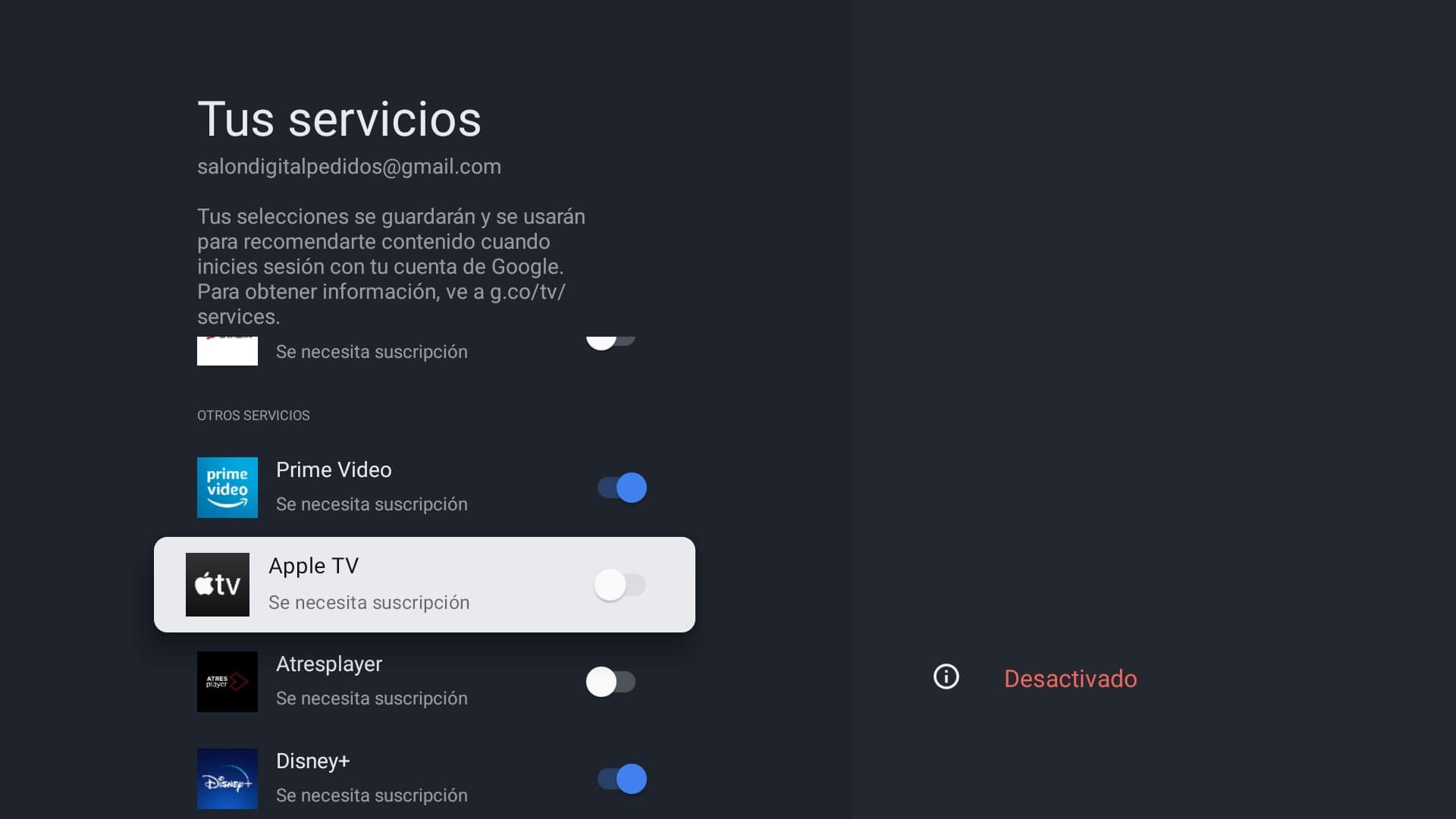
También puedes ocultar servicios que no uses. Por ejemplo, si no vas a tener Apple TV+, no te compensa que Google TV te vaya haciendo recomendaciones. Por suerte, lo puedes solucionar siguiendo estos pasos.
Dirígete a Ajustes y baja hasta Gestionar Servicios. Al pinchar ahí, podremos habilitar o deshabilitar los servicios y apps que quieras ocultar o mostrar.
Esta es la mejor forma de enviar archivos a tu Smart TV
en AVPasión somos muy fans de Send files to TV, una app totalmente gratuita y que te permitirá enviar archivos entre el móvil y tu televisor de forma ridículamente simple. Solo tienes que instalar la app en ambos equipos, selecionar Receive en el televisor y marcar Send en el móvil. En serio, no hay mayor dificultad para enviar contenidos.
Usa el mejor explorador de archivos

Desde AVPasión consideramos que X-plore File Manager es el mejor explorador de archivos ya que es completamente gratuitoy libre de publicidad. Con una interfaz muy sencilla, podrás acceder a todo tipo de opciones, como los archivos del sistema. También puede descomprimir archivos RAR o ZIP sin problema alguno.
Instala aplicaciones que no estén en la tienda de apps
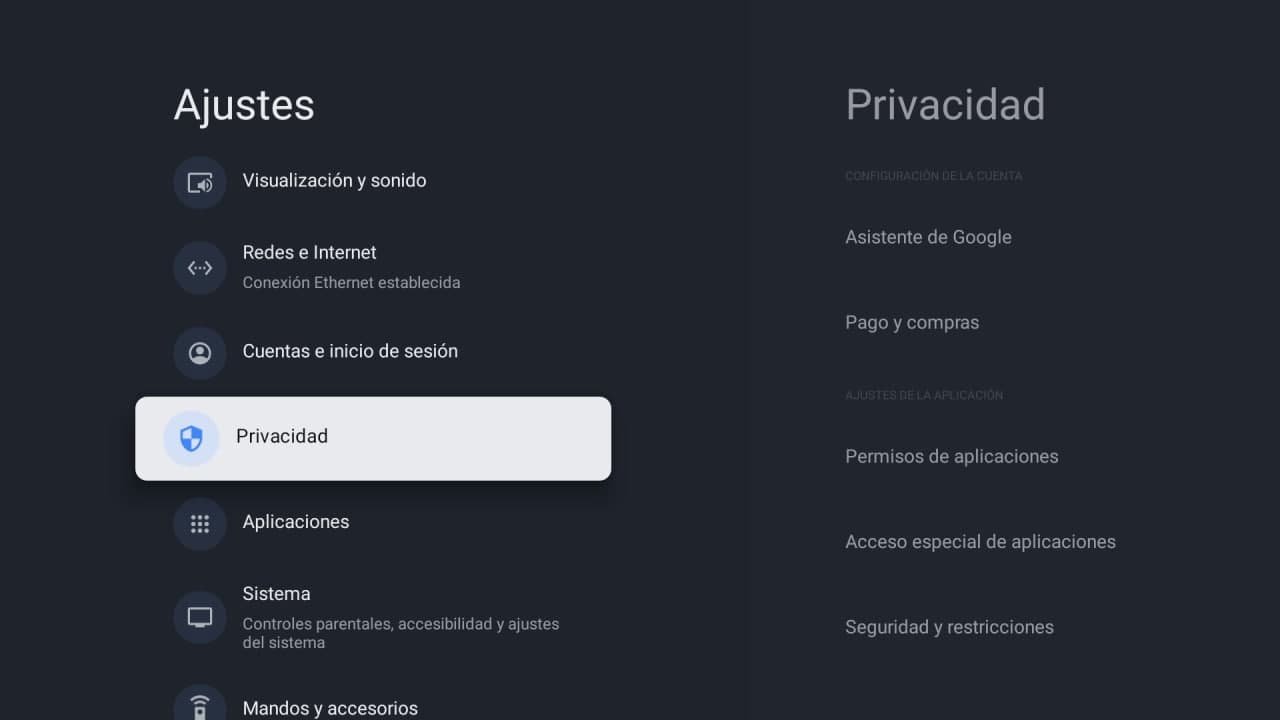
Puede darse el caso de que te falte alguna app que te interese. Pues que sepas que, igual que pasa en Android TV, también podrás instalar aplicaciones en formato APK usando Google TV. Para ello, solo has de activar los permisos necesarios.
A la hora de descargar archivos APK, te recomendamos APKMirror ya que tiene mucho prestigio, pero usa la que veas más adecuada.
Para ello, solo hay que ir a Ajustes y acceder a Privacidad
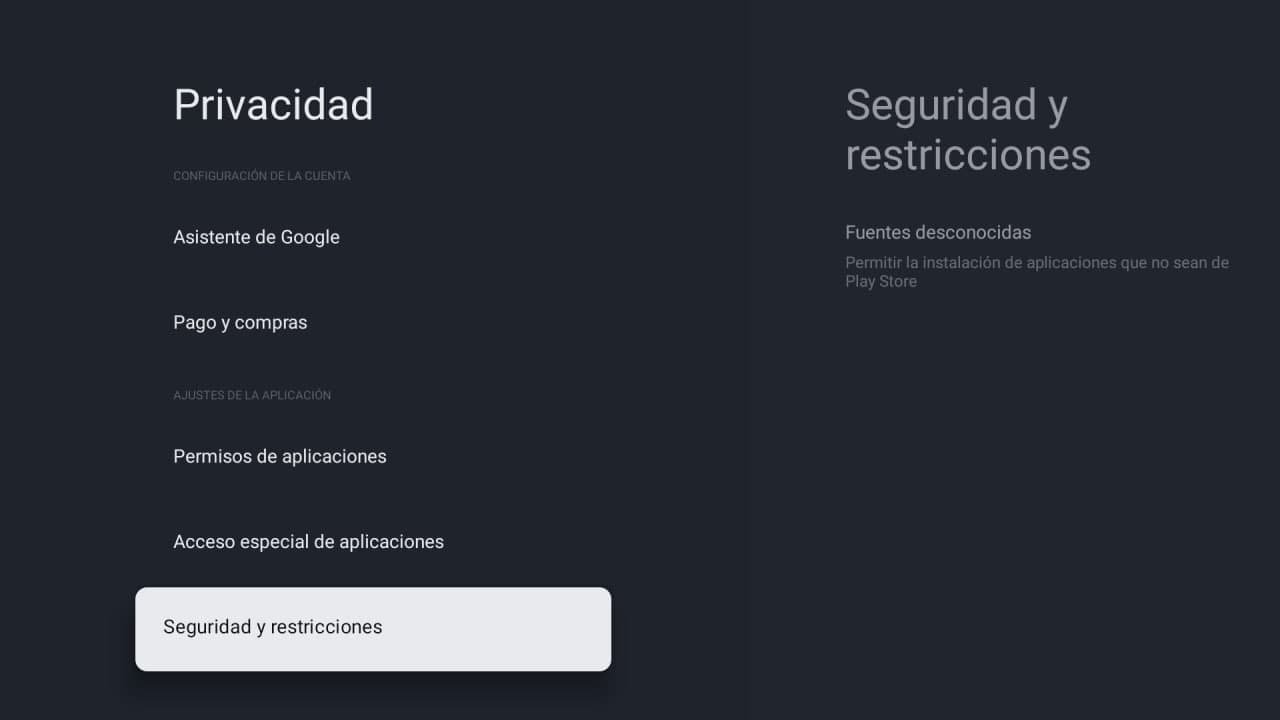
Vete al apartado Seguridad y restricciones.
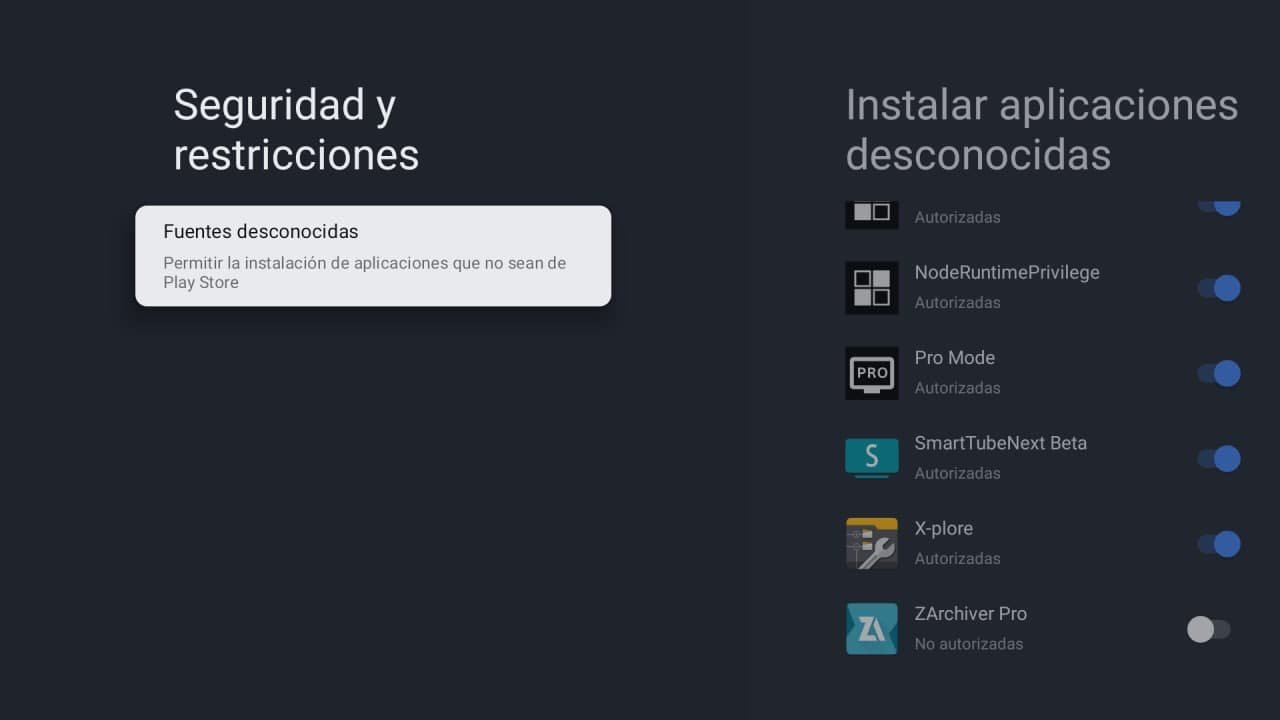 Selecciona Fuentes desconocidas para poder instalar aplicaciones y otorga permisos a X-Plore
Selecciona Fuentes desconocidas para poder instalar aplicaciones y otorga permisos a X-Plore
Controla todos tus equipos conectados a la tele con un solo mando: el secreto está en HDMI CEC

Uno de los grandes desconocidos en Google TV es el protocolo CEC, un elemento muy útil y que nos permite controlar dispositivos conectados al televisor usando un único mando. Cada fabricante lo llama diferente, pero en todos los casos es el protocolo CEC:
-
- Anynet (Samsung)
- BRAVIA Sync o BRAVIA Link (Sony)
- Simplink (LG)
- VIERA Link (Panasonic)
- EasyLink (Philips)
Si tu televisor es compatible, deberás seguir la siguiente ruta para acceder:
- Ajustes
- Canales y Entradas
- Ajustes de BRAVIA Sync en el caso de un televisor Sony.
- Desactivar el Auto encendido de los dispositivos al encender el televisor.
Aprovecha el Chromecast integrado en Google TV

Cerramos con un consejo más que un truco: todos los televisores con Google TV esconden un Chromecast en su interior que te permitirá duplicar la pantalla de tu teléfono para verla en la pantalla de tu Smart TV, o proyectar todo tipo de aplicaciones. No dudes en usar esta herramienta tan completa, vale mucho la pena en todo tipo de situaciones.